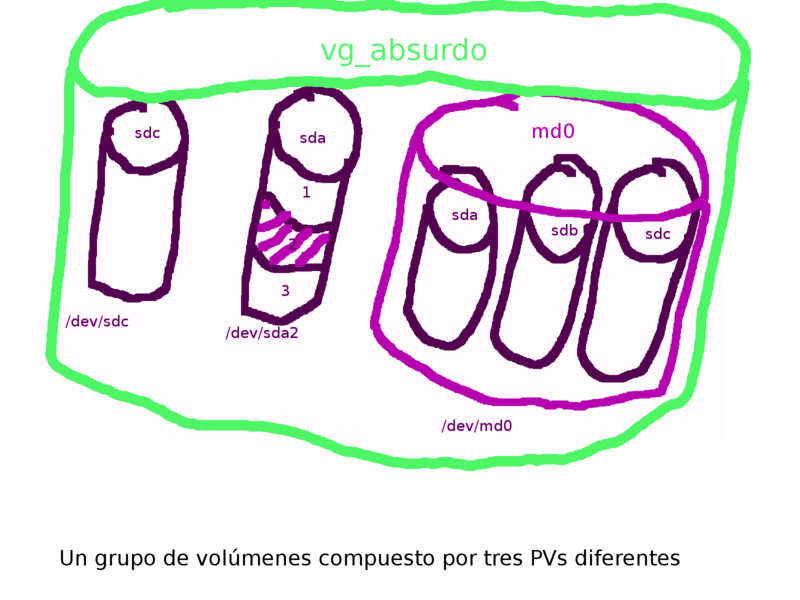¿Así que ya tienes LVM funcionando? ¿Y seguiste mi recomendación de dejar todo el espacio posible en el VG y tus LVs están justitos de espacio? ¿O te has quedado sin espacio en el VG? En este post veremos como ampliar el espacio disponible en los diferentes componentes del LVM.
Ampliar un PV
Aunque no es corriente que un dispositivo «físico» de almacenamiento pueda crecer, este caso se puede dar cuando se trata de una máquina virtualizada, en la que podríamos aumentar el tamaño su disco, o en una máquina en la que ampliemos una partición tradicional, o un RAID, usada como PV. Esta operación (la ampliación del PV), como las que siguen, se puede realizar sin problemas con todo el sistema corriendo, sin tener que parar ningún servicio o desmontar sistema de ficheros. Lo que se denomina «en caliente». Simplemente hay que indicarle al LVM que «estire» el tamaño del PV, hasta su nuevo tamaño completo, con el comando «pvresize DISPOSITIVO«. Veamos un ejemplo:
## Originalmente el PV tenía 400MB # pvs PV VG Fmt Attr PSize PFree /dev/vda3 multimedia lvm2 a-- 396.00m 356.00m ## Se amplia la partición a 500MB y se ejecuta pvresize # pvresize /dev/vda3 Physical volume "/dev/vda3" changed 1 physical volume(s) resized / 0 physical volume(s) not resized # pvs PV VG Fmt Attr PSize PFree /dev/vda3 multimedia lvm2 a-- 496.00m 456.00m ## Ya tenemos 100MB más en el PV y por tanto en el VG
Ampliar un VG
Cuando nuestros LVs han consumido todo el espacio del VG no podremos seguir creciendo éstos cuando lo necesitemos. Para solventar esta situación podemos ampliar el VG añadiendo un PV nuevo. El comando vgextend es muy similar al de creación (vgcreate), simplemente hay que indicar el nombre del VG a ampliar y el (o los) PV(s) nuevo(s) a añadir:
## Inicialmente el VG multimedia tiene 50MB libres y 1 PV # vgs VG #PV #LV #SN Attr VSize VFree multimedia 1 1 0 wz--n- 496.00m 50.00m ## Recuerda "marcar" el dispositivo como PV primero # pvcreate /dev/vda5 Writing physical volume data to disk "/dev/vda5" Physical volume "/dev/vda5" successfully created ## Añadimos el nuevo PV al VG # vgextend multimedia /dev/vda5 Volume group "multimedia" successfully extended ## Ahora nuestro VG tiene 150MB libres y 2 PVs # vgs VG #PV #LV #SN Attr VSize VFree multimedia 2 1 0 wz--n- 592.00m 150.00m
Comentar que lo ideal es que los PVs que pertenezcan al VG tengan características de redundancia y velocidad similares. Si bien es verdad que a la hora de crear LVs podemos elegir de que PV podemos sacar su espacio, si no prestamos atención a esta posibilidad el LVM irá asignando espacio de los PVs según crea conveniente y podríamos acabar con parte de un LV sobre un PV con RAID y otra parte en otro PV sin él. No tendría mucho sentido. Lo mismo que si un PV es muy rápido y otro es lento. Esto no quiere decir que no podamos tener PVs completamente diferentes en un VG, y que podamos usarlos de forma selectiva. Por ejemplo un PV puede ser un RAID y sobre él tener un LV importante, y otro PV puede ser un disco simple que nos permita crear un snapshot del LV principal, quitando esta «carga» temporal del RAID.
Ampliar un LV
El caso más frecuente de ampliación que se nos presentará será el de ampliación de un Volumen Lógico. Si seguiste mi recomendación de no dar espacio en vano a los LVs, es decir dejando la mayor parte de espacio libre en el VG, cuando el espacio usado en el LV vaya creciendo tendremos que ir ampliando el LV. Gracias a que esta operación se realiza «en caliente» no supone ningún inconveniente realizarla en cualquier momento.
Podemos usar dos comandos para realizar esta tarea: lvextend y lvresize. Si bien la sintaxis de ambos es prácticamente idéntica, suelo usar lvextend que sólo amplia, evitando posibles errores con lvresize que acabaran en el LV más pequeño (y el sistema de ficheros jodido, digo… dañado). En ambos casos daremos el nombre del LV (/dev/NOMBRE_VG/NOMBRE_LV) como argumento y usaremos la opción -L para indicar el tamaño nuevo. Como argumento de la opción -L podemos usar el tamaño final (por ejemplo -L2G, para un tamaño final de 2G) o la cantidad que deseamos ampliar, poniendo un «+» delante de ésta (por ejemplo -L+1G, para ampliar un giga). Veamos un ejemplo:
## Nuestro LV tiene 40MB actualmente # lvs LV VG Attr LSize Pool Origin Data% Move Log Copy% Convert musica multimedia -wi-ao-- 40.00m ## Pedimos una ampliación de 10MB # lvextend -L+10M /dev/multimedia/musica Rounding up size to full physical extent 12.00 MiB Extending logical volume musica to 52.00 MiB Logical volume musica successfully resized ## Como el tamaño de las extensiones físicas es de 4MB, ## el LVM ampliará 12MB (3 PEs) en vez de los 10M solicitados. ## El resultado final, 52MB # lvs LV VG Attr LSize Pool Origin Data% Move Log Copy% Convert musica multimedia -wi-ao-- 52.00m
Aquí no acaba la tarea. Una vez ampliado el LV debemos ampliar el sistema de ficheros (si es que estamos usando el LV para un sistema de ficheros). Si nos fijamos, aunque hemos ampliado el LV, el espacio disponible en el sistema de ficheros siguen siendo los 40MB originales:
# df -h /mnt/ Filesystem Size Used Avail Use% Mounted on /dev/mapper/multimedia-musica 39M 4.5M 33M 13% /mnt
En función del sistema de ficheros debemos usar un comando u otro:
## Para XFS ## xfs_growfs LV ## o ## xfs_growfs PM (PM -> Punto de Montaje, p.e. /mnt) ## ## Para reiserfs ## resize_reiserfs LV ## o ## resize_reiserfs PM ## ## Para ext3/ext4 ## resize2fs LV ## En nuestro caso: # resize2fs /dev/multimedia/musica resize2fs 1.42.5 (29-Jul-2012) Filesystem at /dev/multimedia/musica is mounted on /mnt; on-line resizing required old_desc_blocks = 1, new_desc_blocks = 1 Performing an on-line resize of /dev/multimedia/musica to 53248 (1k) blocks. The filesystem on /dev/multimedia/musica is now 53248 blocks long ## Ahora ya tenemos los 52MB disponibles en el sistema de ficheros # df -h /mnt/ Filesystem Size Used Avail Use% Mounted on /dev/mapper/multimedia-musica 51M 4.7M 43M 10% /mnt
Como se puede observar en el ejemplo anterior, el sistema de ficheros está en todo momento montado y en uso. No hay escusa para dar espacio de más a un LV y dejar «seco» el VG, impidiendo usar el espacio libre para cualquier necesidad futura, como los snapshots que veremos en un futuro post.
$ exit